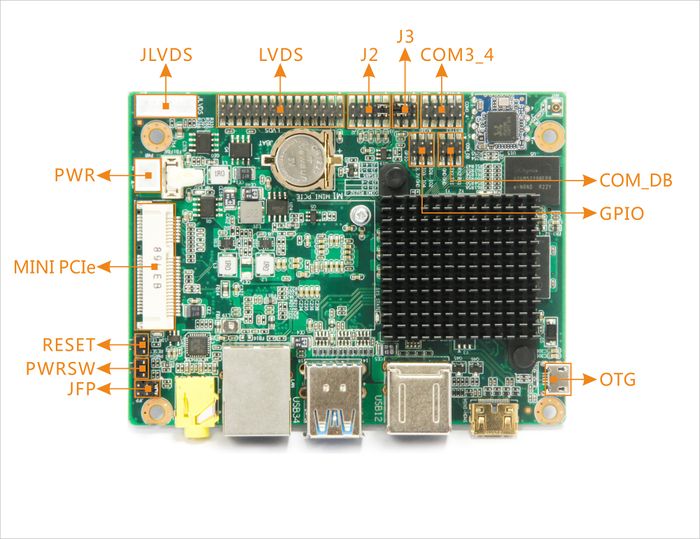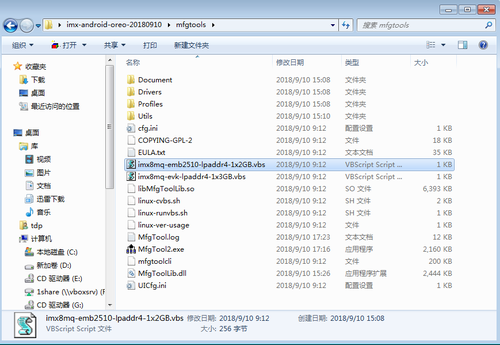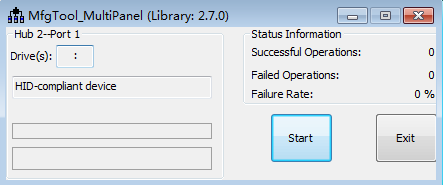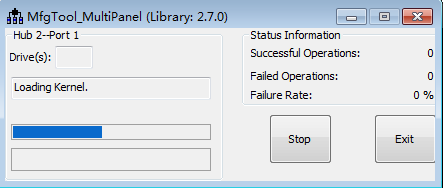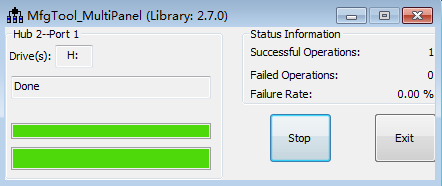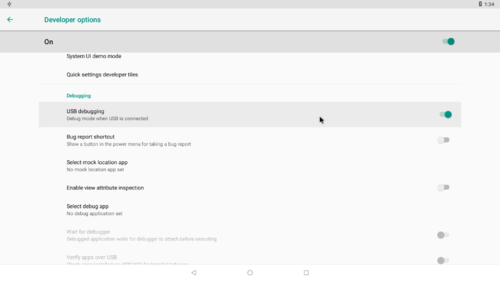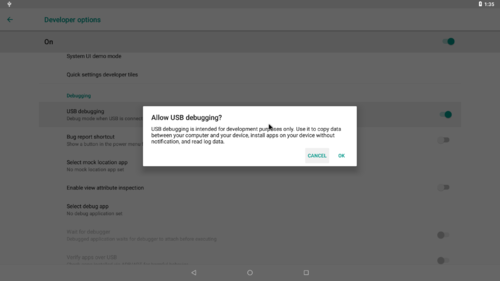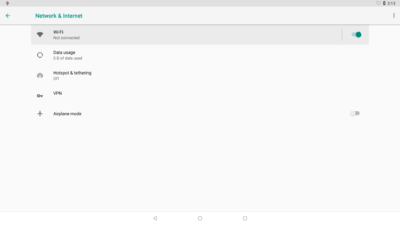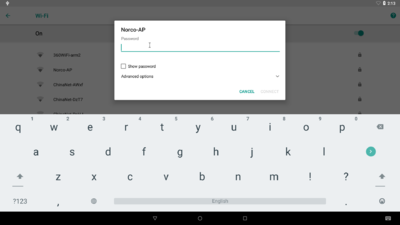EMB-2510
来自ARM Wiki
目录
介绍
- EMB-2510(简称2510)是华北工控面向高清数字,工业,交通,信息化领域等研发的一款高可靠性工业主板,大小为100x72mm大小,可运行android,Linux等操作系统。
- EMB-2510为Cortex™-A9的高扩展性多核系列应用处理器,不仅具有超强的图形处理能力、4K高清视频播放能力及应用计算能力,仅5V供电拥有极低的功耗。
- EMB-2510具有稳定可靠的工业级性能,板载WiFi、千兆以太网、HDMI、耳机接口等接口,具备高集成度,可满足多个行业的应用需求。
资源特性
- CPU:ARM Cortex A53 1.5GHz 4x A53 + M4
- GPU:GC7000L GPU
- 内存:LPDDR4 2G
- 存储:板载16G Flash eMMC
- 网口:10/100/1000M 以太网口, 采用AR8033 PHY芯片
- WIFI:板载WIFI模块
- Display:1 x Mini-HDMI,1 x LVDS
- Audio:板载SGTL5000-XNAA3 音频控制芯片 line out + mic in
- USB Host:4 x USB2.0,USB_OTG x 1
- COM:1 x RS232,1 x RS232/485
- GPIO:4 x GPIO
- TF Card:x1
- System Control:Reset switch, Power switch
- Temperature:Work -20 ~ 65, Storage -40 ~ 85
- Humidity:5% ~ 95%相对湿度,无冷凝
- PCB Size:100mm X 72 mm
- Power Supply: DC 5V
- OS: Android
接口布局和尺寸
接口布局图
接口引脚定义
机械尺寸
快速入门
系统下载
- Android系统
- Android 8.0 下载地址
系统烧录
- 使用OTG线烧录,将PC与2510的OTG接口相连,J1跳线冒拔出(J1去掉跳线冒是进入烧录模式,连接跳线冒是正常开机模式),并接通电源
- 启动烧录工具开始烧录
- 完成烧录
Android系统的使用
开启ADB调试
USB ADB使用方法
- 在标准模式下,进入主菜单栏。
- 点击【Settings】。
- 进入最底部【System】菜单栏,选择【About tablet】。
- 连续点击【Build number】7次后,将提示“You are now a developer”。
- 击【←】图标返回至【Settings】页面,即可看到【Developer options】。
- 选择【Developer options】,勾选【USB debugging】。
数据线ADB连接使用方法
- 下载ADB驱动以及工具
- 安装ADB驱动以及工具
网络ADB使用方法
- 配置网络ADB,配置网络ADB需要先通过USB ADB连接到板卡,然后输出下图中的命令,配置网络ADB端口。
- 配置网络ADB
- 基于USB ADB配置好ADB端口后,进入【设置】->【开发者选项】,取消勾选【USB调试】,再次勾选【USB调试】,至此网络ADB配置完成。
- 连接网络ADB,例:上图中得到的eth0 IP为 : 192.168.8.57,输入 : adb connect 192.168.8.57:5555回车
- 至此板卡已通过网络与PC机进行了ADB连接,输入 : adb shell 回车,进入 shell
- 连接网络ADB